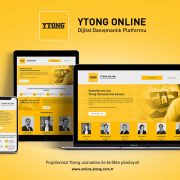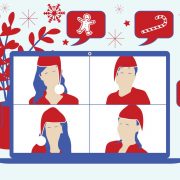Huawei’nin yenilenen 2020 model MateBook 13 dizüstü bilgisayar serisi, sade ve fonksiyonel tasarımı etkileyici bir donanım setiyle buluşturuyor. Enterprise Next olarak cihazla birkaç haftayı beraber geçirdik, özelliklerine yakından baktık.

Huawei’yi daha çok akıllı telefonlardan tanısak da hemen her alanda oldukça dikkat çekici işler ortaya koyuyor. Başta tüketici elektroniği olmak üzere öyle hızlı yükseldiler ki Amerika ile Çin arasındaki ticaret savaşının neredeyse baş aktörü haline dönüştüler.
Laf aramızda bu akıllı telefon işi şirketin baya işine yaradı. Gelirlerinde başı çekmesi bir yana, bu alana yatırım yaparak yıllar içinde tasarım ve teknoloji anlayışlarını geliştirdiler. Neyi nasıl yapmaları gerektiğini iyice öğrendiler. Şimdi de bu alanda edindikleri tecrübenin farklı cihazlara yansıdığını görüyoruz. Bunlardan biri de dizüstü bilgisayarlar.
Biz de Enterprise Next olarak Huawei MateBook 13’ün yenilenen 2020 modeline göz atma fırsatı yakaladık, izlenimlerimizi sizlerle paylaşmak istedik.
Tasarım: Alüminyumun Serinliği, Ekranın Sıcaklığı
13 inçlik ekrana sahip olan Huawei MateBook 13, kullanıcısını yaklaşık 29 santim eninde, 21 santim boyunda ve 1,5 santim kalınlığında, kenarları yuvarlatılmış alüminyum blok halinde karşılıyor. Alüminyumun serin temasını cihazı elinize aldığınız andan itibaren hissetmeye başlıyorsunuz. Bunlar daha iyi ısı dağılımını ve serin bir kullanıcı deneyimini haber veren şeyler, güzel. Mat alüminyum yüzey yağlı parmaklarınızla dokunmadığınız sürece parmak izi bırakmıyor ki bu da güzel. En azından satın aldığınız ilk haftalarda cihazın yanında gözlük bezi taşımanız gerekmeyecek.

Cihazın ön kapağında lazerle kazınmış parlak bir Huawei logosu, arkasında hoparlör ve havalandırma delikleri haricinde göze çarpan herhangi bir detay, ışıklandırma veya süsleme yok. Kapağını açtığınızda üstte 3:2 oranında tasarlanmış, yüzde 88 ekran – çerçeve oranına ve 2144 x 1536 çözünürlüğe sahip IPS ekranla karşılaşıyorsunuz. Bunun detaylarına kendi başlığında değineceğim. Altta cihazın genişliğince neredeyse boşluk kalmayacak şekilde baştan başa yerleşmiş, beyaz arka aydınlatmalı bir klavye sizi karşılıyor.
Sürekli yazı yazan biri olarak klavyenin tuş aralıklarını, boyutlarını, hareket mesafesini ve üzerinde tercih edilen fontları hayli beğendim. İlk anda pek dikkat çeken bir ayrıntı olmasa da klavye üzerinde kullanılan font ve karakterlerin tuş üzerindeki yerleşimi, okunaklılığı sağlamanın yanı sıra arka ışığın karanlıkta düzgün dağılımını sağlamak adına da önemli. Bunda her ikisini de iyi tutturmuşlar. Klavye arka ışığı açıldıktan 15 saniye sonra kendi kendine kapanmasın istiyorsanız, ilgili ayarı F10 tuşuna bastığınızda açılan PC Manager seçenekleri altında bulabilirsiniz. Program açılınca sağ üstte üst üste duran üç çizgiye tıklayın, ayarı orada. Keşfetmesi biraz zor.
Klavyenin alt kısmında geniş bir dokunmatik yüzey yer alıyor. Bu alan alıştığımız yollarla imleci ve web sayfalarını hareket ettirmenin yanı sıra üç veya dört parmakla yapacağınız kaydırma hareketlerini de destekliyor. Mesela üç parmağınızı yukarı kaydırıp açık olan uygulamaların listesini görebiliyor, aşağı kaydırıp masaüstüne dönebiliyor, dört parmağınızı sağa veya sola kaydırarak açık olan sanal masaüstleri arasında gezebiliyorsunuz. Dilerseniz bu fonksiyonların her birini sık kullandığınız işlemleri yapmak için özelleştirebiliyorsunuz.

Cihazın güç tuşu aynı zamanda bir parmak izi okuyucu olarak görev yapıyor.
Tasarımda bir diğer sözü edilecek şey de yuvarlak açma kapama tuşu. Bu tuş aynı zamanda parmak izi okuyucu olarak görev yapıyor. Okuyucu kullanıcıya varlığını hissettirmeyecek ölçüde hızlı. Bilgisayarı güvenli bir şekilde açmak için üzerinde parmağınızı tutmanıza bile gerek yok, bastığınızda siz olduğunuzu hemen anlıyor. Okuyucunun Windows Hello ile entegrasyonu sayesinde parmak izinizi Windows’a tanımlamanız durumunda, cihazın düğmesine bastığınız andan itibaren başka herhangi bir güvenlik sorgusuyla karşılaşmadan Windows masaüstüne ulaşmanız yaklaşık 7 saniye sürüyor.
Bağlantı Yuvaları: Genişleme Olanağı Kutuya Dahil
Cihaz kendi üzerinde iki adet USB-C yuvası, bir adet 3,5 milimetre standart kulaklık girişi ve bir çift dahili mikrofon dışında bağlantı seçeneği sunmuyor. Düşününce normal, zira alet öyle ince ki standart USB veya LAN portu yerleştirseniz portun kalınlığı aletin kalınlığından fazla olacak. Şarj kablosunu soldaki USB-C yuvasına takıyorsunuz. Diğer taraftan her iki taraftaki yuva da aynı, olur da şarj kablosunu sağdaki yuvaya takarsak başımıza dert açar mıyız gibi bir soru aklınıza gelebilir. Biz denedik, bir şey olmuyor. Yani diğer porttan cihazı şarj edemiyorsunuz ama en azından yanlışlıkla o porta elektrik bağladınız diye cihazı da yakmıyorsunuz.

Cihazın kendi üzerindeki bağlantı olanakları sınırlı olsa da kutusundan kapsamlı bir dönüştürücü çıkıyor.
Cihaz üzerindeki portlar biraz kısıtlayıcı olsa da Huawei kutunun içine görünce yüzünüzü güldürecek bir port çoklayıcı eklemeyi ihmal etmemiş. USB-C yoluyla portlardan birine bağlanan bu çoklayıcı üzerinde VGA ve HDMI görüntü bağdaştırıcısı, standart USB yuvası ve diğer bir USB-C yuvası olmak üzere dört ayrı bağlantı seçeneği barındırıyor. Sanırım Huawei bu konuda Türkiye’ye özgü bir güzellik yapmış, zira yurtdışındaki bazı kutu açılışlarında söz konusu aparat yerine sadece USB-C’yi standart USB’ye çeviren bir dönüştürücü çıktığını gördüm. Apple’da benzer aygıtın fiyatı 529 lira, üstelik üzerinde hem VGA hem HDMI olan bir seçenek de sunulmuyor.
Gerçi tüm bunlara rağmen hala bilgisayarı kablolu ağa bağlamak için LAN kablosu bağlantı seçeneği mevcut değil. Böyle bir ihtiyacınız varsa çözümü kendiniz üretmek zorundasınız.
Ekran: Yüksek Çözünürlükten Geri Adım Atmak Yok

Ekranın çözünürlüğü kadar gün ışığı altındaki performansı da gayet iyi.
Huawei MateBook 13’ün 3:2 en/boy oranıyla tasarlanan 13 inçlik IPS ekranı, 2K olarak tabir edilen 2144 x 1536 yüksek çözünürlüğe sahip. 6 inçlik cep telefonlarında bile QHD üzeri görmeye alışmışken bu cihazların ekserisinde neden 1080P’lere mahkum olduğumuzu oldum olası merak ederdim, cep telefonu üreticilerinin bu işe el atması iyi oluyor sanki. Ekranın çerçevesi varla yok arası bir şey. Huawei ekran çerçeve oranını yüzde 88 olarak vermiş. Bana sorsanız daha fazla derdim, gözüme öyle görünüyor çünkü. Yüksek çözünürlükle desteklenen 3:2 en boy oranı kitap gibi, çalışmak için oldukça ideal. Ama yıllardır 16:9’a yüklenen endüstri sayesinde özellikle multimedya uygulamalarında biraz gözün alışması gerekiyor. Huawei Share açıldığında cep telefonu görüntüsünün sağda kapattığı alanı veya Netflix’te film izlerken üstte ve altta oluşan etli siyah boşlukları görünce insan düşünüyor acaba geniş ekran daha mı iyi olurdu diye.
Ekran yüzde 100 sRGB renk skalasına sahip ki, bu insan gözünün görebileceği renk aralığında sRGB’nin kapsayabildiği alanın tamamını karşılıyor demek. Yani yeşilin, mavinin, kırmızının daha zengin, daha parlak tonlarını görüntüleyebileceği anlamına geliyor. Sadece başta parlaklık konusunda biraz şüpheye düştük, ama sonra gördük ki sorun Windows’un görüntüyü ortamdaki ışığa göre otomatik olarak ayarlama konusundaki inadından kaynaklanıyormuş. O nedenle bilgisayarı alınca ilk işiniz masaüstünde boş bir alana sağ tıklayıp “Görüntü Ayarları” kısmına girip yerleşik ekran parlaklığı çubuğunun hemen altında yer alan “Işıklandırmaya göre parlaklığı otomatik olarak ayarla” seçeneğini kapatmak olmalı.
Cihazda dokunmatik ekran tercihi de yapabiliyormuşsunuz ama bizdeki inceleme örneğinin böyle bir özelliği yoktu. Olsa da kullanmazdım herhalde. Bu kadar muntazam bir ekrana dokunup parmak izi bırakmak bana hiç cazip gelmiyor. Üstelik cep telefonunda olduğu gibi kolayca temizleyemiyorsunuz, o iz illa bir yerde kalıyor.
Donanım ve Performans: Bugün İçin Yeterli, Gelecek İçin Hazır
Huawei MateBook 13’ün bize gelen örneğinde kendi içinde dahili Intel UHD 620 grafik ünitesini barındıran 10. Nesil Intel Core i5-10210U işlemci, NVIDIA GeForce MX250 harici ekran kartı, 8GB sistem belleği ve 512GB SSD disk mevcuttu. Dilerseniz konfigürasyonu dokunmatik ekran, 16GB bellek ve 10. Nesil Intel Core i7-10510U işlemci olacak şekilde zenginleştirebiliyorsunuz. Söz konusu işlemcilerin her ikisi de fotoğraf ve video işleme gibi konularda gayet iyi, geleceğe hazırlık konusunda yeterli ve oyun konusunda idare eder sınıfına yerleşiyor. Detaylar için şu tabloya bakabilirsiniz.
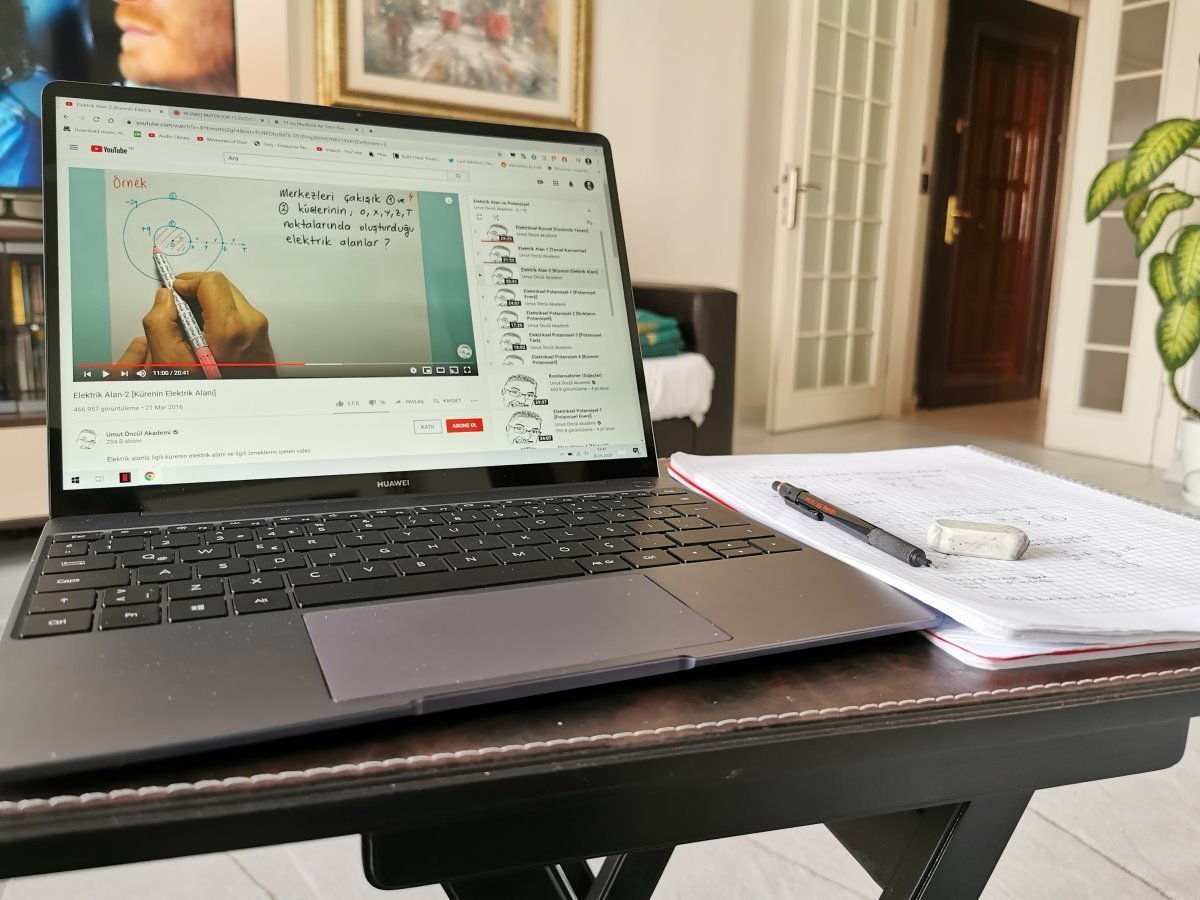
Cihaz pratikliği ve performansıyla bu yıl üniversite sınavlarına hazırlanan oğlumun gözdesi haline geldi.
NVIDIA GeForce MX250’nin grafik performansı, satın alacağınız oyun odaklı bir dizüstü bilgisayarda giriş seviyesi kabul edilen GTX1050’den yaklaşık yüzde 40 daha düşük. Tabii bu biraz sistemin diğer bileşenleriyle de alakalı. Şöyle düşünün, bu bilgisayarla Counter Strike veya League of Legends gibi performans eşiği nispeten düşük oyunları ideal hızlarda oynayabilirsiniz. GTA 5 gibi oyunları da düşük kalite ayarlarında yine kabul edilebilir kare hızlarında oynatabilir, ama daha üstüne pek bakmayın. Zaten şöyle bir şey oldu, oğluma dedim hadi şuna bir oyun yükleyelim de bakalım. Baktı, bu oyun için üretilmiş bir alete benzemiyor ya dedi. Olsun dedik yine de yükleyelim. Oyun yüklenirken oynayacağız diye oyuncu faresini masaüstü bilgisayardan söktük, tam bu bilgisayara takacağız USB ucu elimizde öyle kaldık. Çünkü bilgisayarda bunu takacak port yok, önce port çoklayıcısını takmak lazım. Bu bilgisayara taşınabilir bir fare eşlik etsin isterseniz size tavsiyem Bluetooth ile bağlanan bir model tercih etmeniz. Bu arada cihazın doğal çözünürlüğünde birkaç el LoL oynadık, canavar gibi oynanıyor.
Ama grafik performansını sadece oyun olarak düşünmemek lazım. Günümüzde başta görüntü işleme yazılımları olmak üzere pek çok uygulama harici ekran kartının yeteneklerini bulduğu yerde kullanacak şekilde tasarlanıyor. Bu da normal kullanımda da bunun faydasını mutlaka bir şekilde göreceğiniz anlamına geliyor. Alet mesela rahatlıkla bir mobil video montaj masası olarak kullanılabiliyor ki, bu sınıf bir alette verimlilik adına daha zorlayıcı bir uygulama düşünemiyorum.
Huawei MateBook 13’te Shark Fin 2.0 adı verilen ve ısıyı iç aksamdan daha verimli, daha sessiz uzaklaştırdığı söylenen çift pervaneli soğutma tasarımı, 1733 Mbps’e kadar indirme hızı sağlayan 2×2 MIMO çift Wi-Fi anteni ve Bluetooth 5.0 desteği de yer alıyor. Tabii bunları kablosuz yönlendiricinizin de desteklemesi gerektiğini not düşelim.
Pil ve Şarj: 15 Dakika Şarjla 2,5 Saat Çalışıyor
Huawei MateBook 13’te kasanın içine 41,7 Wh kapasiteye sahip sabit bir pil yerleştirilmiş. Pili kendiniz sökemiyor veya değiştiremiyorsunuz. Huawei’nin kendi verileri bunun 1080p videoları tam şarjla 11,6 saat oynatmaya yeteceğini söylüyor. Biz cihazdan normal kullanımda 8-9 saat arası pil ömrü çıkarmayı başardık, bence fena değil. Bir tam çalışma gününü karşılamak için yeterli.

Huawei MateBook 13’ün şarj cihazı ve eski bir standart Nokia şarj cihazı yan yana. Aralarında neredeyse sözü edilecek bir fark yok.
Pil konusunda aletin parladığı bir diğer nokta da beraberinde gelen adaptörü. Adaptör taşınabilir cihazlarda baktığım ilk şeylerden biridir, hafif bir bilgisayarın yanında ağır bir adaptör taşımak zorunda kalmak saçma olurdu. Huawei bunu 65 Watt’lık ve 160 gram ağırlığında bir adaptörle çözmüş. Söz konusu adaptör standart bir cep telefonu adaptöründen sadece biraz daha büyük, cebe sığacak boyutta ve herhangi bir ara bağlantı kablosuna ihtiyaç duymaksınız doğrudan prize takılabiliyor (bu da kablo karmaşasını ortadan kaldırmak adına önemli bir detay). Hızlı şarj özelliği sayesinde bilgisayarınızın şarjı azaldığında adaptörü 15 dakika prizde tutmak yaklaşık 2,5 saat kullanım süresi sağlamaya yetiyor. Üstelik adaptör ve USB-C bağlantılı diğer mobil cihazlarınızı da şarj edebiliyor. Böylece seyahatlerinizde cep telefonunuz ve bilgisayarınız için iki ayrı adaptör taşımak zorunda kalmıyor, dahası ihtiyaç anında adaptör kablosunu veri aktarımı için kullanabiliyorsunuz.
Cihaza güç sağlamak adına sunulan bu çözümü çok beğendim. Tam olması gerektiği gibi.
Huawei Share: İki Gezgin Bir Arada
Huawei MateBook 13’ün sunduğu ve markaya özgü ilginç özelliklerden biri Huawei Share. Elinizde uyumlu bir Huawei cep telefonu varsa, telefonu doğrudan bilgisayarınıza eşleştirerek fotoğraf ve dosya aktarımı gerçekleştirebiliyorsunuz. Hatta telefonunuzun ekranını bilgisayarınıza yansıtarak telefonunuzu bilgisayarınız üzerinden kullanabiliyor, uygulama çalıştırabiliyor, mesaj ve çağrı yanıtlayabiliyorsunuz. Bunun için NFC özelliği açık uyumlu telefonunuzu bilgisayarın üzerinde yer alan mavi çerçeveli Huawei Share etiketine yaklaştırmanız yeterli. Senkronizasyon penceresi otomatik olarak açılıyor ve her iki cihazda onay vermenizin ardından telefonunuz bilgisayarınızın bir parçası haline geliyor.

Huawei Share sayesinde telefonunuzun ekranı ve tüm fonksiyonları bilgisayarınıza taşınıyor.
Bağlantı sağlandıktan sonra telefon ekranında görüntülediğiniz bir fotoğraf veya videoyu bilgisayara aktarmak isterseniz telefonu etikete yaklaştırmanız yeterli. Bu işi elle yapmak isterseniz cep telefonundaki dosyaları tutup sürüklemek için bilgisayardaki görüntünün üzerine tıklayıp bir süre basılı tutmanız gerekiyor.
Fakat burada altını çizmek istediğim önemli bir konu var: Bilgisayardaki Huawei Share etiketini sökmeyin. Çünkü telefonla eşleştirme ve dosya aktarımı için ilk iletişimi sağlayan NFC yongası doğrudan bu etiketin içinde yer alıyor. İlk bakışta etiketin bilgisayarda telefonu yaklaştırmanız gereken bölgeyi işaretlemek için yapıştırıldığını düşünüyorsunuz ama öyle değil. Etiketi sökerseniz bu işi yapan NFC yongasını da sökmüş oluyorsunuz. Dahası, etiketin arkasındaki yalıtkan özelliğe sahip yapışkan soyulduğu için etiketi alüminyum yüzeye tekrar tutturmaya çalıştığınızda alüminyum gövdedeki anteni bloke ediyor ve etiket çalışmıyor.

Bilgisayarın altında yer alan bu etiket Huawei Share fonksiyonlarını bizzat üstleniyor, sökmemeniz iyi olur.
Ha etiketi sökerseniz ne olur? O kadar büyük bir sorun değil. Etiketi metal olmayan bir yüzeye, örneğin yanınızda taşıdığınız bir anahtarlığa veya masanın kenarına yapıştırarak kullanmaya devam edebilirsiniz. Ayrıca cep telefonunu bilgisayarla eşleştirme işini etiket olmaksızın birkaç ek tıklamayı göze alarak halletmeniz de mümkün. Yani fonksiyon adına bir kaybınız olmuyor, sadece biraz kolaylıktan feragat etmiş oluyorsunuz.
Bu aslında ilginç bir durum. Ben normalde bu tarz cihazlarda etiketleri sökerim, çünkü zaman içinde cihaz dış ortamla ve gün ışığıyla haşır neşir oldukça etiketin altıyla yüzeyin diğer kısımları arasında ton farkı oluşur. Aylar veya yıllar sonra yıpranmış etiketi söktüğünüzde cihazın kalan ömrü süresince size kendi hatırlatan bir izle karşılaşırsınız. Bu nedenle söz konusu özelliğin etikete değil de doğrudan gövdeye entegre olmasını tercih ederdim. Belki sonraki sürümlerle bunu da görürüz.
Sonuç ve Editörün Yorumu
Huawei MateBook 13’ü incelerken aklıma matematikçi ve filozof Blaise Pascal’ın 17. yüzyılda yazdığı uzunca bir mektubun başlangıç cümlesi geldi. “Aslında bu mektubu daha kısa yazmak isterdim ama vaktim yoktu” diye başlar Pascal. Az ve öz olmanın uzun ve karmaşık olmaktan daha fazla özen gerektirdiğini anlatır.
Huawei MateBook 13 de benzer şekilde, dizüstü bilgisayarlarda üzerinde uzunca düşünülmüş kısa ve öz bir cümleye karşılık geliyor. En yalın haliyle anlatmak gerekirse ne bir eksik, ne bir fazla. Bakınca öyle süslü, göz alıcı, kendini gösteren bir tasarımı yok. Ama zaten öyle bir derdi de yok. Masanın arkasında emirler yağdırmaya alışmış heybetli biri gibi değil de, dünyanın neresine giderseniz gidin yaşayacağınız maceralara ortak olmaya hazır, tüm ağırlığını sırtından atmış bir yol arkadaşına benziyor. Hafifliği ve sağlamlığıyla, mobil cihazlarla yakaladığı uyumla, verimlilik adına tüm ihtiyaçlarınızı karşılamaya yetecek düzeydeki performansıyla, tek şarjda bir çalışma gününü rahatça karşılayabilen pil ömrüyle ve kullanıcısına yük olmayan aksesuarlarıyla ihtiyaç duyduğu her an sahibinin yanında olacağı mesajını veriyor.
Tercih edilen ekran en boy oranı nedeniyle multimedya tüketimi açısından geniş ekranlı rakipleri kadar ideal olmaması hariç, diğer açılardan bakıldığında kendi değer vaatleri çerçevesinde cihazın sözü edilecek herhangi bir kusuru yok. Taşıması kolay, ekranı güzel, klavyesi son derece rahat.
Fiyat olarak 8 bin lira civarına çıkabiliyorsanız, güncel ve hafif bir bilgisayara ihtiyacınız varsa Huawei MateBook 13’ü rahatlıkla alternatifleriniz arasına alabilirsiniz.